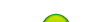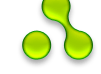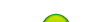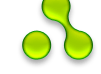1. Откроем InkScape.
2. Выберем на панели инструментов (вертикальная, в левой части экрана) инструмент "Рисовать кривые Безье и прямые линии". Убедитесь, что у вас выставлен тот же режим.
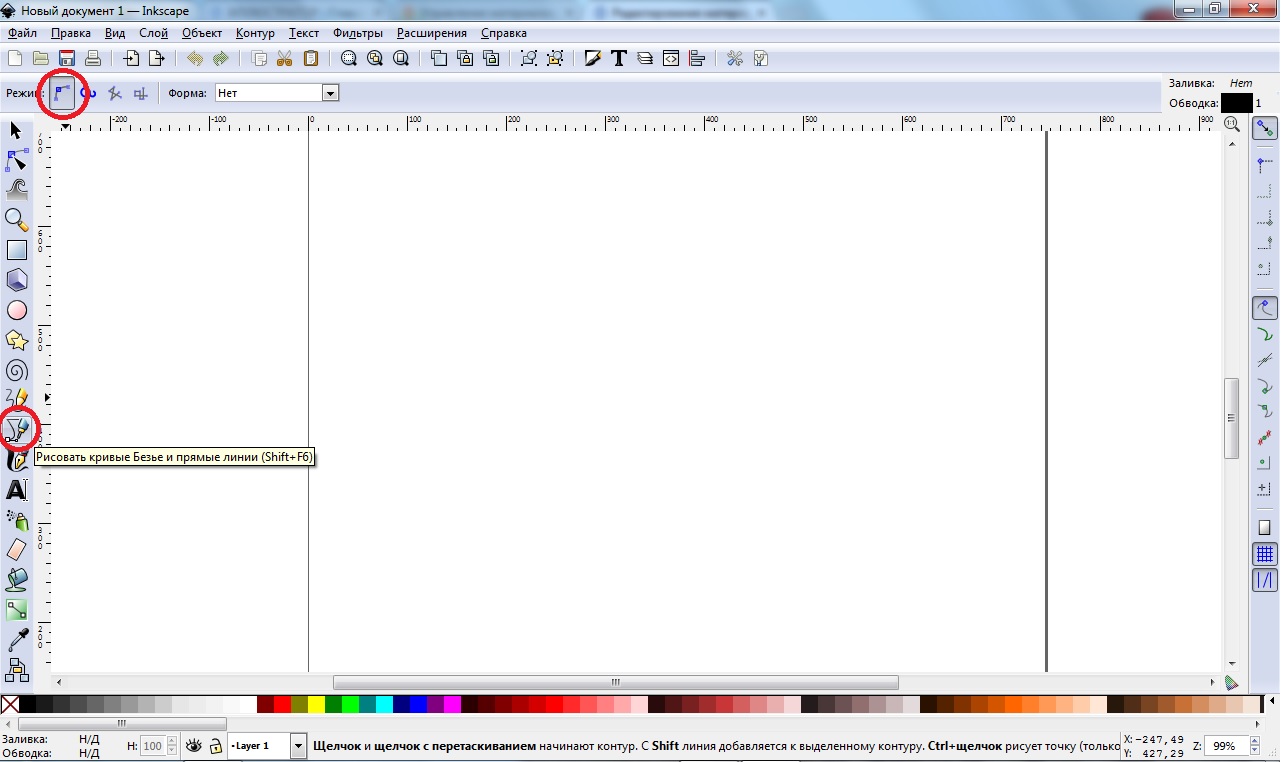
3. При помощи этого инструмента создаем вот такой треугольник (щелкнув мышью в тех точках, где должны быть его вершины). Вот как будет выглядеть этот процесс поэтапно:
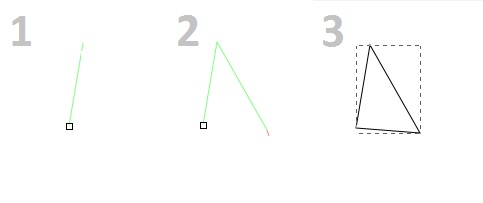
4. Теперь выбираем инструмент "Редактировать узлы контура или рычаги узлов". Узлы в нашем случае - это вершины треугольника, те места, где мы щелкнули мышкой.
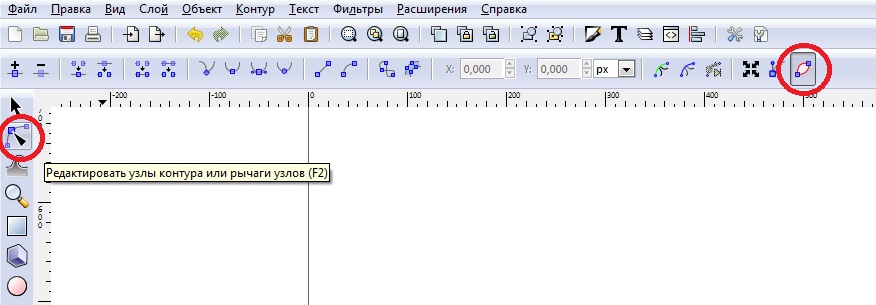
5. Как только мы выделим наш объект при включенном инструменте "Редактировать узлы...", мы увидим, что эти узлы отмечены ромбиками.
Теперь превратим наш треугольник в лепесток для цветка. Для этого оттягиваем стороны треугольника, держа левую кнопку мыши зажатой. В зависимости от того, ухватите вы сторону за середину, выше или ниже, будет различным и результат. А ухватив мышкой один из узлов, мы можете передвигать его.
В итоге, должна получиться вот такая "капелька":
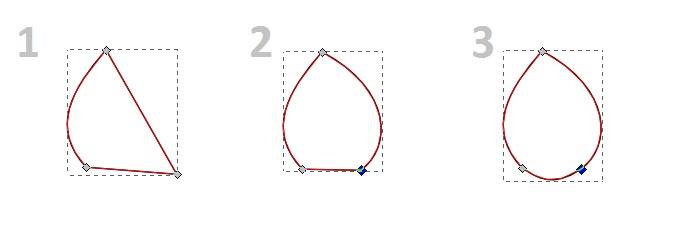
6. Теперь разберемся, как сделать наш лепесток цветным и убрать у него черный контур.
Найдем в левом нижнем углу экрана пункты "Заливка" и "Обводка". Щелкаем дважды по любому из них, и в правой части экрана откроется меню "Заливка и обводка".
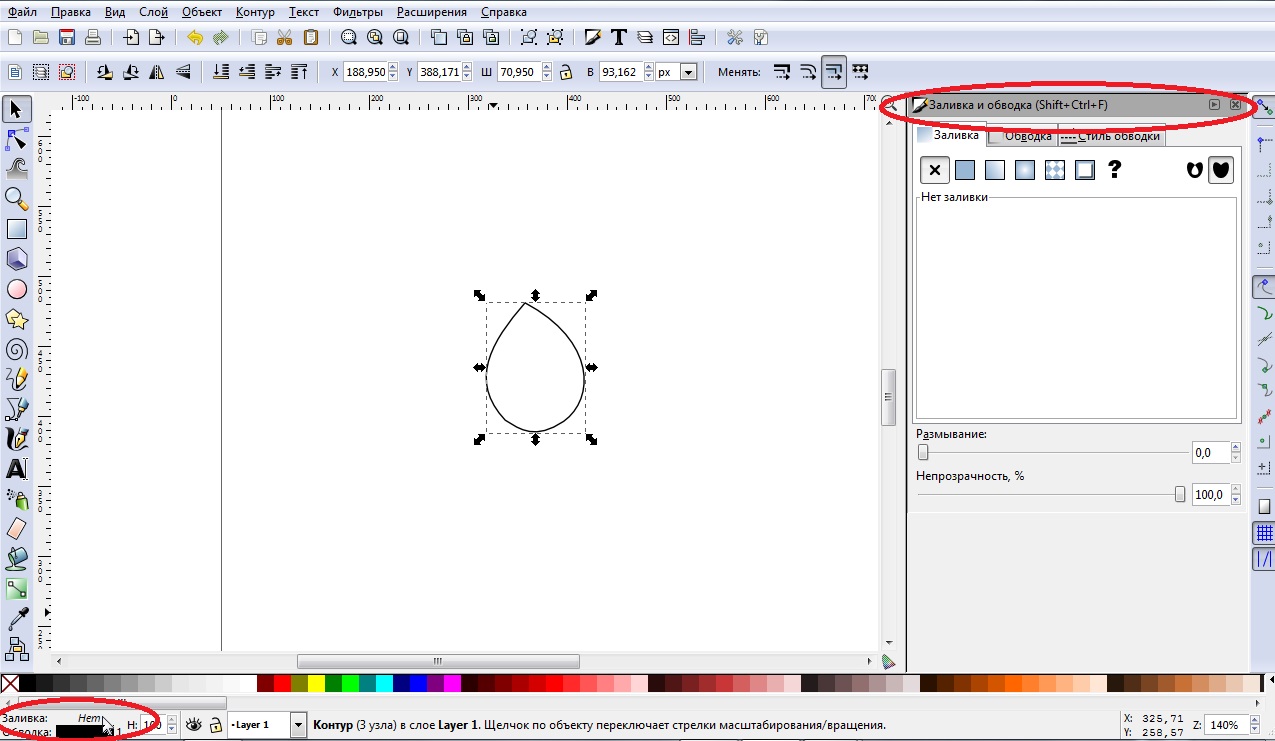
Чтобы залить сам лепесток, можно просто щелкнуть левой кнопкой мыши на квадратике нужного цвета в палитре внизу экрана:
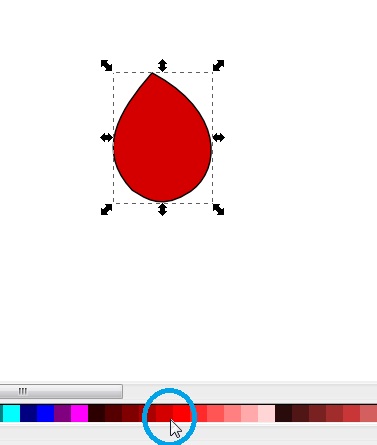
А вот чтобы убрать черный контур, воспользуемся меню "Заливка и обводка", которое только что открыли.
Переходим на вкладку "Обводка" и нажимаем на кнопку с крестиком - "Нет заливки". Контур пропадает.
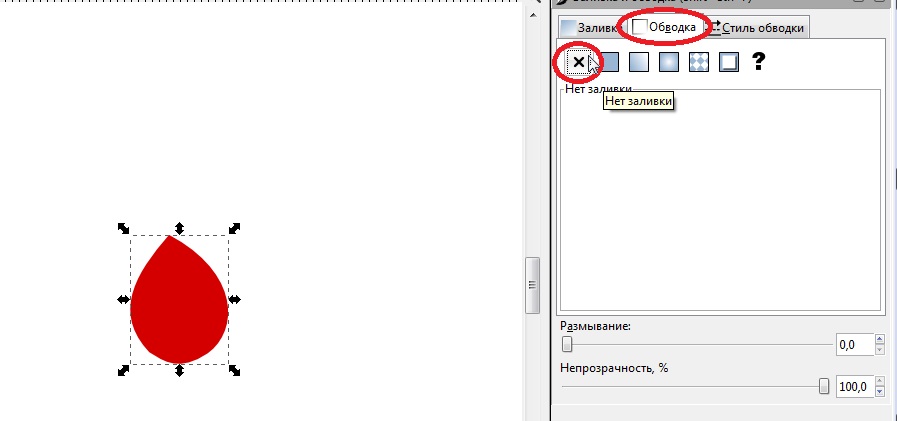
7. Но нам нужно больше лепестков, поэтому щелкнем на нашем правой кнопкой мыши и выберем в контекстном меню пункт "Продублировать".
Сперва может показаться, что ничего не произошло, потому что дубли лежат стопкой, один точно на другом.
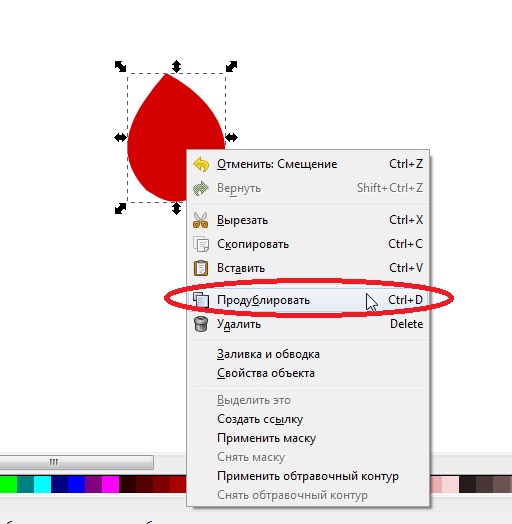
8. Теперь перетащим сделанный дубль в сторону, зажав левую кнопку мыши. У нас есть два одинаковых лепестка, и один из них нужно немного повернуть. Выделим его щелчком мыши и щелкнем по нему же снова: стрелки по бокам и углам выделения должны стать такими же, как на рисунке ниже. Потянем за одну из угловых стрелок, и лепесток повернется.
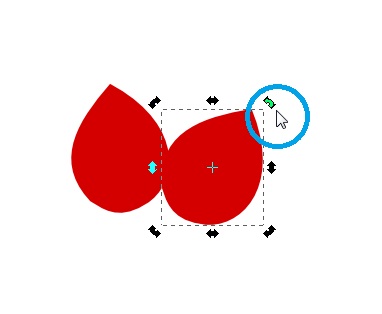
9. Сделаем еще три дубля и таким же образом повернем их. Из получившихся лепестков составим вот такой цветок:

Сгруппируем лепестки, чтобы можно было перемещать сразу весь цветок. Выделим все пять лепестков, поочередно щелкнув по ним левой кнопкой мыши, держа зажатой клавишу Shift, и нажмем на кнопку "Сгруппировать выделенные объекты" на панели вверху экрана:
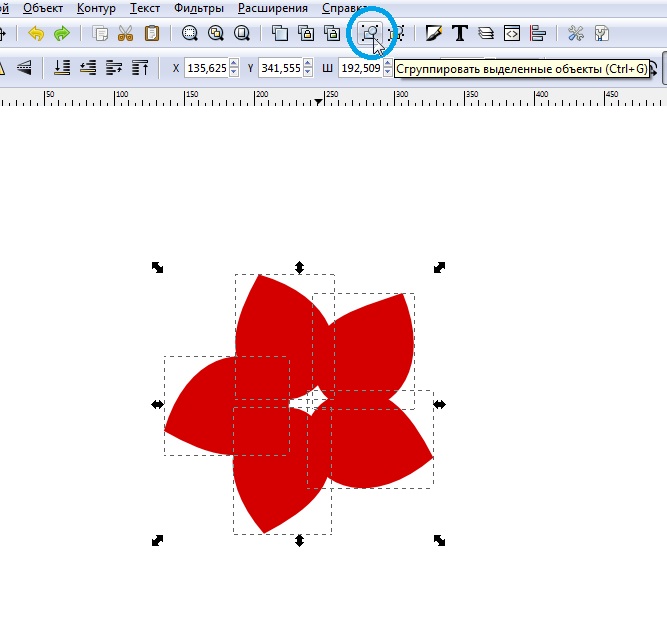
10. Теперь нарисуем стебель. При помощи инструмента "Рисовать кривые Безье..." создадим такой же треугольник, как для лепестков, только гораздо более вытянутый:
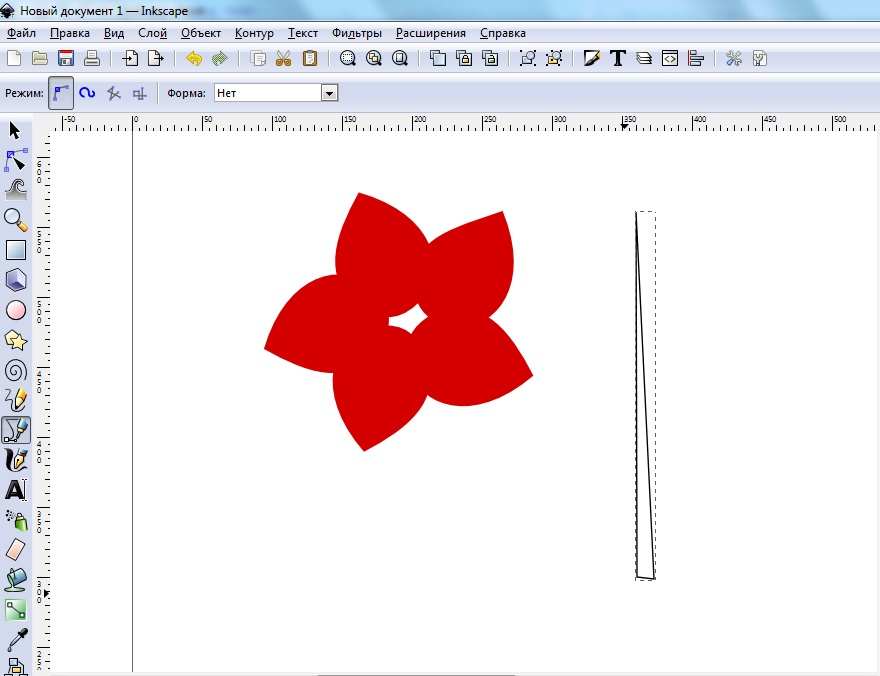
Теперь потренируемся в использовании инструмента "Редактировать узлы контура..." и изогнем наш стебель примерно вот так:
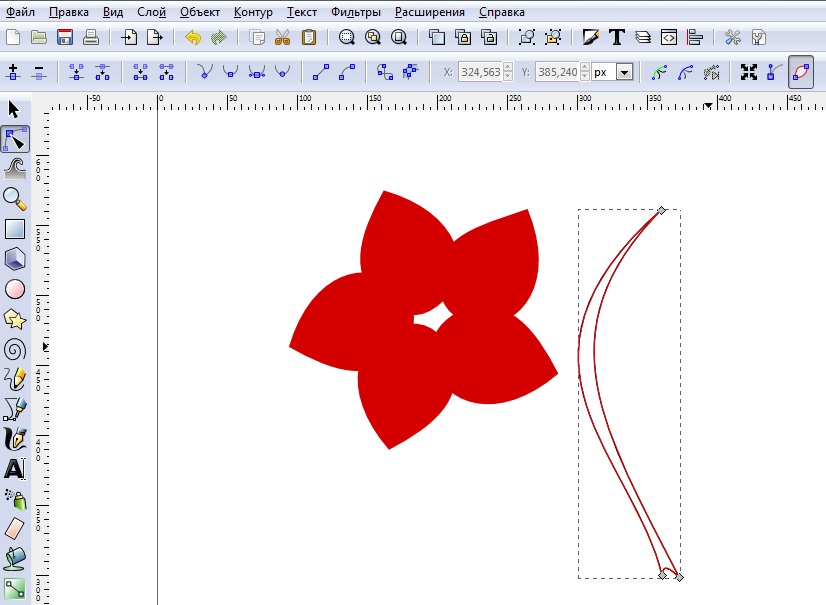
Возможно, желаемая форма получится не сразу: для работы кривыми Безье нужно "набить руку".
11. Зальем стебель зеленым цветом и уберем обводку аналогично тому, как сделали это с лепестками.
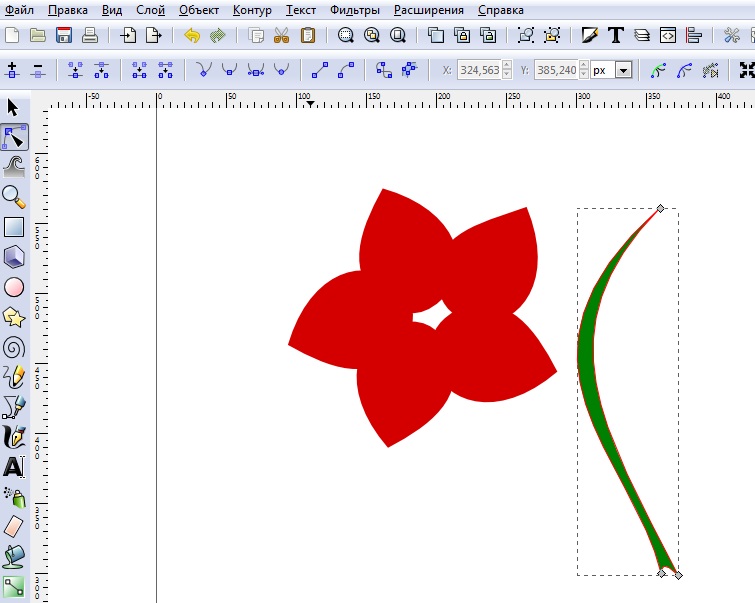
13. Теперь развернем его и перетащим к цветку.
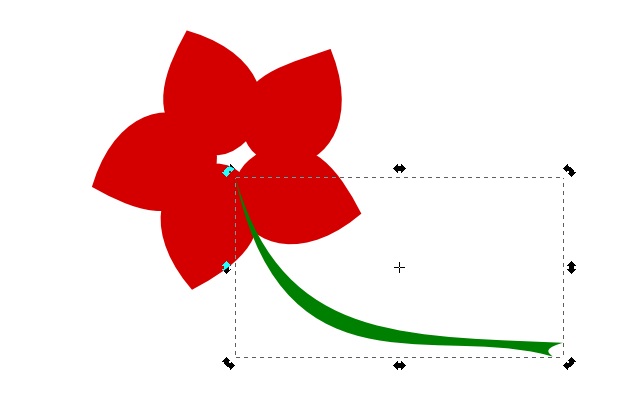
14. Чтобы стебель был позади цветка, а не перекрывал его, выделим стебель и в меню "Объект" выберем пункт "Опустить".
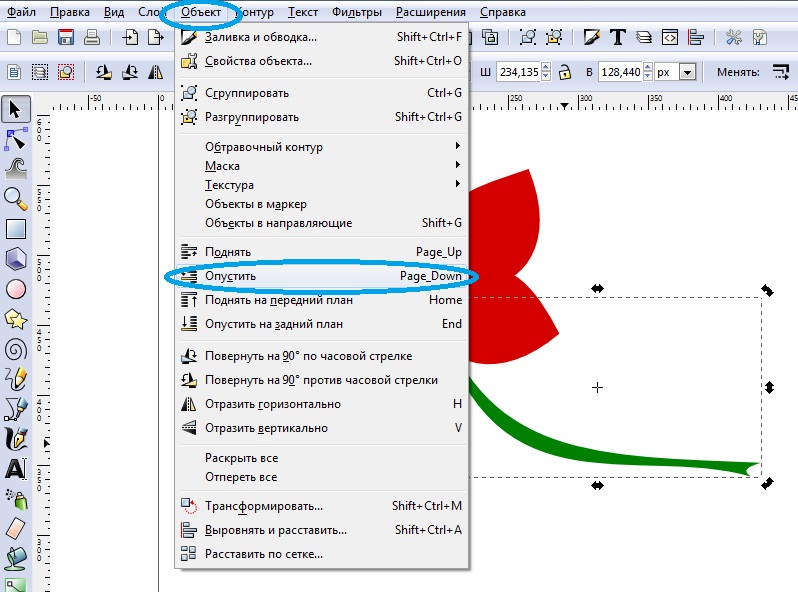
Теперь цветок будет на переднем плане:
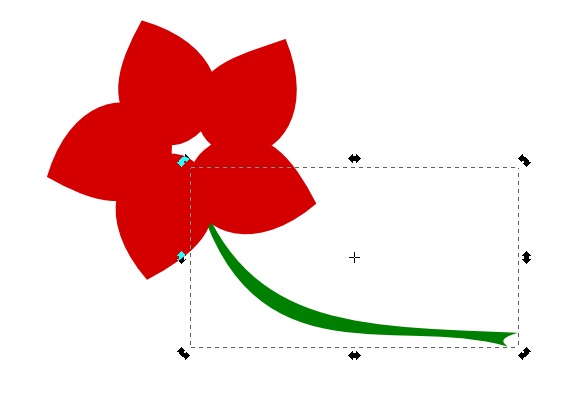
15. Теперь, чтобы еще потренироваться и закрепить навык, нарисуем нашему цветку листок и добавим прожилки:
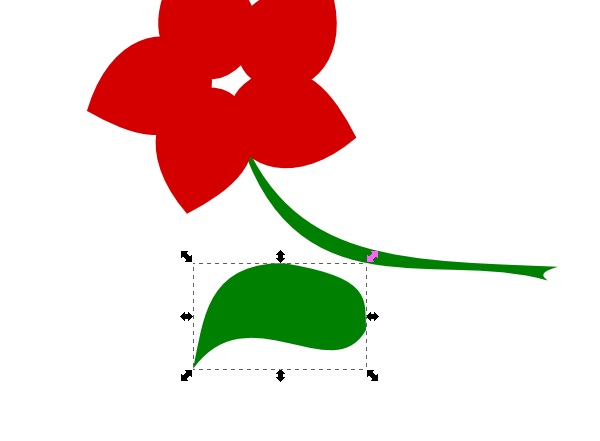
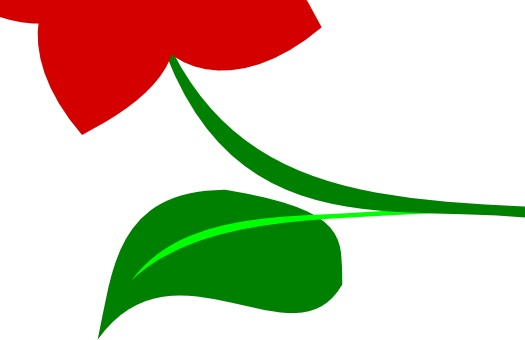
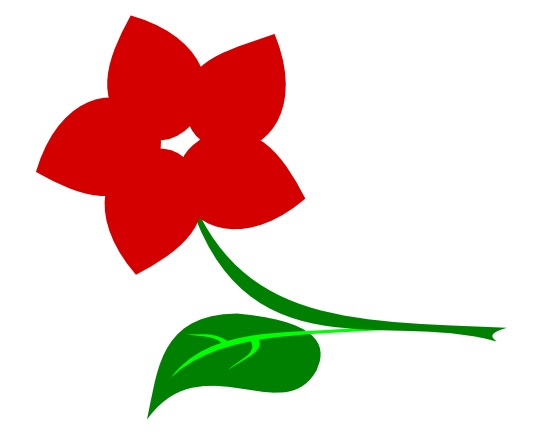
Цветок готов. Конечно, это далеко не произведение искусства, зато мы разобрались с кривыми Безье, заливкой, обводкой, поворотом объектов и их взаимным расположением, а значит, теперь можем двигаться дальше.
|